OGG Vorbis音声のOGM動画をMP3音声のAvi動画に変換(VirtualdubmodとVorbis toolsを使って)
OGG Vorbis形式の音声のOGM動画は、OGG Direct Show Filterを入れると通常再生できます。
ただし、DivXも再生できるという家電DVDプレイヤーやメディアプレイヤーではOGM形式の動画は再生できません。
映像ファイルがXvidの場合は、家電製品で再生できるかどうかは不明なので、
映像コーデックもDivXの時にしかこの用途には役に立たないかもしれません。
手順ですが
オープンソースの動画編集ソフト Virtualdubmodを使ってOGG Vorbis形式のOGM動画からOGG Vorbis音声を分離します。
そして、オープンソースソフト Vorbis tools等を使ってこれを、MP3形式に変換します。
最後にVirtualdubmodで、元のOGM動画をMP3形式のAvi動画にします。
準備
OGG VorbisをWav形式に変換するソフト;オープンソースソフト OggDropXPD又は、オープンソースソフト Vorbis toolsをインストールします。
Wav形式からMP3形式に変換するソフト;オープンソースソフト CDex又は、オープンソースソフト WinLameをインストールします。
★お手軽に変換したい場合は、オープンソースソフト akJ Audiotoolsをお勧めします。
OGG VorbisからMP3に変換できます。(内部でVorbis toolsを呼び出しています)
変換
OGG Vorbis音声を分離
まずは、映像ファイルをVirtualdubmodで開きます。
そして、メニューよりStreams/Stream Listを開きます。
そして、Demuxというボタンを押します。
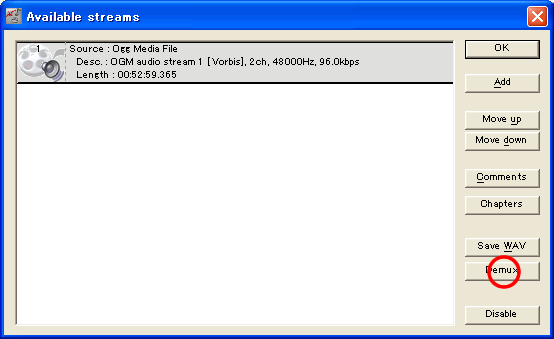
ファイル保存ダイアログが表示されますので保存します。
OGG音声をMP3に変換
オープンソースソフト OggDropXPDで変換または、
MP3音声を追加
再び、Virtualdubmodで映像ファイルを開きます。
そして、メニューよりStreams/Stream Listを開きます。
そして、まずは、下側のdisableボタンを押して、現在の音声を無効にします。
その後に、Addボタンを押して、変換したMP3ファイルを選択します。
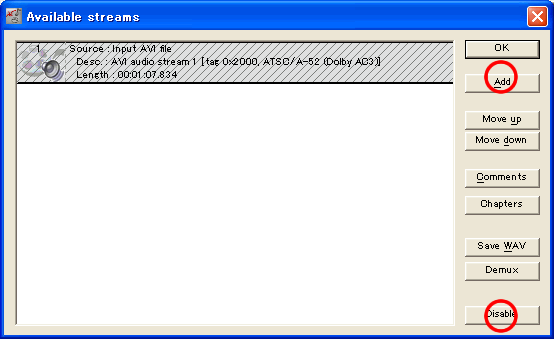
すると以下のようになります。斜線がかかっているのは、この音声は無効と言う意味です。
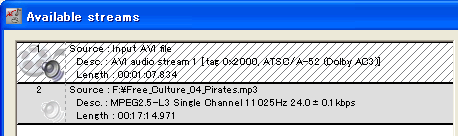
映像と音声を再結合
メニューよりVideo/Direct Stream Copyを選択します。これは映像を再エンコードしないという意味です。
そして、メニューよりFile/Save Asで保存を選びます。
するとMP3形式の音声と結合されたAvi動画の作成を開始します。
サイト
Android情報サイト
|
Youtube サイト
| Java サイト
| Google 活用サイト
| Google 情報サイト
| 無料ソフト活用 サイト
|写真活用のPicasa2 サイト
|新サイト
Blog
Android ブログ
Copyright (c)2004 - 2012 Aki. All rights reserved.